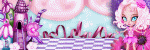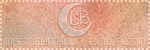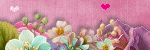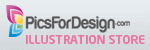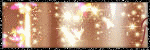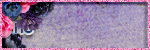quarta-feira, 7 de outubro de 2015
20:24
Usei o Template de Lacarolita's Designz
Roteiro
1. Abra o template que você escolheu.
2. Ative a layer background e adicione uma nova layer.
3. Pinte de verde, ou amarelo ou azul. Escolhi a cor #2ca2e3.
4. Escolha uma mask e aplique. Eu usei a mask WSL_Mask12.
5. Ative a layer Raster 4 e com a ferramenta Magic Wand - tolerance 20, clique nas bordas da frame.
6. Pinte com a mesma cor escolhida pra mask. Select None.
7. Abra um papel do kit que escolheu e copie.
8. Ative a layer Raster 3 e com a Magic Wand clique no fundo do primeiro quadradinho.
9. Paste - Paste Into Selection - Select None.
10. Abra outro papel do seu kit e copie.
11. Com a Magic Wand clique no fundo do segundo quadradinho.
12. Paste - Paste Into Selection - Select None.
13. Abra outro papel do seu kit e copie.
14. Com a Magic Wand clique no fundo do terceiro quadradinho.
15. Paste - Paste Into Selection - Select None.
16. Ative a layer Raster 4 e aplique o Drop Shadow: V0- H0- OP 50 - blur 10,00
17. Merge Down. A layer agora ficou renomeada para Raster 3.
18. Ative a Raster 1, Selections - Foat - Defloat.
19. Adicione uma nova layer e pinte de verde, ou amarelo ou azul. Escolhi a cor #a1ce4d. Essa layer ficou nomeada como Raster 4.
20. Select None e delete a Raster 1.
21. Ative a layer Raster 4 e aplique o mesmo Drop Shadow: V3- H2- OP 50 - blur 10,00
22. Ative a layer Raster 2 e aplique o mesmo Drop Shadow.
23. Você vai precisar de um tube tipo o meu, com um regador ou uma mangueira, enfim, algo que possa esguichar água.
24. Enfeite sua tag como quiser, não esquecendo de dar o Drop Shadow. Deixe o tube que está com regador pra dar o Drop no final.
25. Una a layer Raster 2 com a layer Raster 4. Merge Down.
26. Faça uma seleção no tube em que vai sair a água, conforme a imagem abaixo:
27. Adicione uma nova layer e duplique, renomeando para efeito1 e efeito2.
28. Ative a layer efeito1 e com a ferramenta Paint Brush, size 5 - redondinho e seu Foreground na cor branca, vá fazendo algumas bolinhas. Veja a imagem abaixo:
29. Em Seguida em Adjust - Blur - Motion Blur. Atenção aqui: O Angle é pra direcionar a posição do esguincho de água. Então mexa ele de acordo com a posição do seu tube. Meu Angle ficou 152,00 e no Strenght coloque 20.
30. Ative a layer efeito 2 e faça bolinhas novamente. Procure não fazê-las na mesma posição da layer efeito1.
31. Adjust - Blur - Motion Blur na mesma configuração.
32. Select None. A aguinha está pronta!
33. Adicione uma nova layer e nomeie para texto.
34. Escreva uma frase referente ao Brasil. Usei a fonte Julies na cor preta.
35. Efeitos - Eye Candy 4000 - Gradinte Glow. Em Color selecione Fat. Em Basic coloque o Glow em 3,00.
36. Aplique o Drop Shadow na última configuração.
37. Aplique o Drop Shadow no tube do efeito. Não aplique Drop nas layers efeito 1 e 2.
38. Adicione uma nova layer e escolha uma fonte gordinha. Usei a Porkys - size 80 - Stroke 3,00 - Floating - Foreground: preto - Background: branco. Escreva sua palavra.- e renomeie para texto1.
39. Select None. Duplique e renomeie para texto2.
40. Ative a layer texto1 e com a Magic Wand - Tolerance 20, clique numa letra sim e outra não. Veja a imagem abaixo:
41. Com o baldinho de tinta, escolha uma cor e pinte essa seleção.
42. Agora selecione as outras letras em branco e pinte com outra cor.
42. Select None.
43. Ative a layer texto2 e com a Magic Wand, repita o procedimento, invertendo as cores ao pintar. Veja minha imagem:
44. Ative a layer texto1 e Layer Link Toogle e coloque 1.
45. Ative a layer texto2 e Layer Link Toogle e coloque 1.
Assim você poderá mover os textos e posicioná-los no mesmo lugar. Posicione seus textos como preferir.
Observe a imagem abaixo:
46. Aplique o Drop Shadow nas duas layers texto1 e 2.
47. Coloque sua marquinha.
Animando
1. Feche as layers texto2 e efeito2.
2. Deixe abertas todas as layers, inclusive texto1 e efeito1. Edit - copy merged.
3. No Animation: Paste a New Animation.
4. Volte ao PSP, feche as layers texto1 e efeito1.
5. Abras as layers texto2 e efeito2.
6. Edit - copy merged e no Animation: Paste a Current Frame.
7. Animation - Frame Properties: 15.
Créditos
Tutorial Tag Independência by Selena Rumiel
Template by Lacarolita's Designz
Tubes adquiridos em grupo de trocas.
Fontes Julies e Porky's
Etiquetas:tutoriais
Search
Translate
Labels
- Adrienne's Designs (2)
- Alec Rud (1)
- Amber (3)
- Angi Designs (1)
- Arthur Crowe (1)
- Attila (5)
- Autumn (23)
- Bella Caribeña (142)
- blinkies (7)
- Blu Moon Designs (11)
- Camping (1)
- Carnival (1)
- Chibi (1)
- Chris Pastel (1)
- Christmas (28)
- Disco Science (1)
- Easter (10)
- Eenniizzie (1)
- eFRESH.arty (1)
- Elegancefly (2)
- Ellen Fox (1)
- extrinhas (25)
- FaerieInk (1)
- Fairies (28)
- Fantasy (29)
- Free (1)
- Goldwasser (6)
- Gothic (19)
- Halloween (27)
- IKH (4)
- Jenny (2)
- JuliaFox (10)
- Ketura (1)
- khloe Zoey (42)
- KZ Designz (33)
- LadyMishka (2)
- Liren (3)
- Love Shack (4)
- Luna Bella (69)
- Magical Moments (1)
- Mardi Gras (1)
- MarusovA Art (1)
- Mermaid (2)
- Mini Kit (2)
- Missy (4)
- Misticheskaya (2)
- New Year (1)
- Niekske (1)
- Ocean (1)
- Paris (1)
- PicsforDesign (1)
- Pirates (1)
- PTU (2)
- Queen Uriel (26)
- Rebel Dezigns (1)
- Rene Kunert (8)
- Scrap Kit (281)
- scrapkit (1)
- Sheokate (2)
- Sophisticat Simone (254)
- Spa (2)
- Spring (4)
- St.Patrick (1)
- Steampunk (13)
- TamaraSVision (12)
- Tarya (2)
- TinyTurtleDesigns (3)
- tube (1)
- tutoriais (12)
- Valentina (1)
- Valentines (12)
- Venomous Designs (7)
- Verymany (4)
- Victorian (7)
- Vintage (12)
- West (4)
- Winter (24)
- Witch (1)
- Yenny (1)
- Yude's Kreationz (47)
- Yuki (3)
- Yulya (1)